Kuinka asentaa GravityBox Pixel 2: een ja Pixel 2 XL: ään
Android Vinkkejä Ja Vihjeitä / / August 05, 2021
GravityBox on yksi suosituimmista moduuleista, joita voi käyttää Xposed Framework for Android -sovelluksen kautta, eikä ole mikään yllätys, että sitä kutsutaan usein All-in-One Xposed -moduuli. Itse asiassa tuskin päivä kuluu ilman, että jotain on kuultu GravityBoxista Androidin säätämisessä ja räätälöinti, ja tällä kertaa uutinen on, että GravityBox voidaan nyt asentaa Googlen uusimpaan Androidiin älypuhelimet. Jos olet etsinyt tapaa asentaa GravityBox Pixel 2: een ja Pixel 2 XL: ään, tämä opas on sinulle.

GravityBox on ohjelmistosovellus, jonka avulla voit tehdä monia säätöjä Android-älypuhelimellasi, erityisesti käyttöliittymän ja asettelun. Aion laajentaa sen ominaisuuksia pian, mutta toistaiseksi tiedän vain, että kuten nimestäkin voi päätellä, GravityBox on säilö monille ominaisuuksille, jotka voit toteuttaa Android-älypuhelimellasi. Jos älypuhelimessasi on Xposed Framework ja Installer, olet todennäköisesti kuullut sovelluksesta tai jopa asentanut sen jo laitteellesi.
Uusimmat Google Android -älypuhelimet, Google Pixel 2 ja Pixel 2 XL, toimivat Androidin uusimmalla versiolla järjestelmä, Android 8.1 Oreo kättelyssä, joten on asianmukaista, että mikä tahansa siihen asennamasi ohjelmisto on päivitetty tukemaan Androidia Oreo. Xposed-kehys oli
Äskettäin päivitetty tukea Oreoa, vaikka se on vielä beetaversiossa ja pian sen jälkeen GravityBox päivitettiin tukemaan Androidin uusinta versiota. Olemme jo hahmottaneet, kuinka GravityBox asennetaan mihin tahansa Oreoa käyttävään laitteeseen, mutta tämä opas on erityisesti Google Pixel 2- ja Pixel 2 XL -käyttäjille, jotka haluavat asentaa GravityBoxin omalle laitteelleen älypuhelimet.Mutta ensin, mitä säätöjä ja mukautusvaihtoehtoja tämä ohjelmisto tuo pöydälle, ja mikä on GravityBox?
Sisällysluettelo
-
1 Tietoja GravityBoxista, All-In-One Xposed -moduulista
- 1.1 GravityBox-ominaisuudet
- 1.2 Laite / ROM-yhteensopivuus GravityBoxin kanssa
- 2 Asenna GravityBox Pixel 2: een ja Pixel 2 XL: ään
- 3 Mahdolliset ongelmat GravityBoxin asentamisessa Pixel 2/2 XL -laitteeseen
Tietoja GravityBoxista, All-In-One Xposed -moduulista
GravityBox on moduuli, joka voidaan asentaa Android-älypuhelimeen tai -tablet-laitteeseen (Android-laitteet yleensä, mutta käyttäjillä, joilla on graafinen käyttöliittymä) ja luottaa toimintaansa Xposed Frameworkiin tehokkaasti. Se on itse asiassa sovellus, jonka voit asentaa säännöllisesti Android-laitteellesi kuten minkä tahansa muun sovelluksen, mutta hyödyntää sen lukuisat hyödyt mukauttamisominaisuuksia ja ominaisuuksia, puhelimellasi on oltava asennettuna Xposed Framework ja GravityBox aktivoituna puitteet.
Tässä mitä virallinen dokumentaatio kertoo sovelluksen toiminnasta:
Sovellus käyttää hämmästyttävää Xposed-kehystä, jonka koodaa tunnustettu kehittäjä rovo89, joka tarjoaa lyhyesti käyttöliittymän koodin syöttäminen mihin tahansa sovellukseen, mukaan lukien järjestelmäpalvelut, sallien sovellusten ja järjestelmipalvelujen muokkaamisen osoitteessa ajoaika
Nyt GravityBox ei ole asia, jonka asennat mukautetulle ROM-levylle tai muokatulle käyttöliittymälle; se tehtiin todella niin, että Android-käyttäjät, jotka eivät halua välähtää mukautettua ROM-levyä laitteellaan, voivat käyttää erilaisia käyttöliittymän säätöjä, jotka löytyvät näistä mukautetuista ROM-levyistä suoraan Android-älypuhelimillaan, vähän tai ei lainkaan. GravityBox ei ole sidottu tiettyyn laitteeseen tai mukautettuun ROM: iin; se toimii useimmissa, ellei kaikissa Android-laitteissa, joissa on varastossa Android, jonka ROM-levy on riittävän lähellä Android Open Source Project (AOSP) -palvelua.
Ennen kuin tarkastelemme GravityBoxin tukemia laitteita ja ROM-levyjä, katsotaanpa sen ominaisuudet:
GravityBox-ominaisuudet
- Lukitusnäytön tweaks.
- QuickSettings-laattojen hallinta lisälaatoilla.
- Tilapalkin tweaks.
- Navigointipalkin tweaks.
- Pie-ohjaimet.
- Virta säätää.
- Näytä tweaks.
- Puhelinnäppäimet.
- Median säätöjä.
- Laitteisto- / navigointinäppäintoiminnot.
- GravityBox Actions - käyttöliittymä kolmannen osapuolen sovelluksille.
- Ilmoituksen hallinta (sovelluskohtainen ilmoitus -merkkivalo / äänet / tärinä).
- Sormenjälkitietokone
Huomaa, että tämä luettelo ei ole millään tavalla kattava, eikä se sisällä kaikkia GravityBoxin ominaisuuksia; yllä luetellut ovat vain kohokohtia ja täydellinen luettelo GravityBox-ominaisuuksista on paljon suurempi kuin tämä. Ehkä kirjoitan siitä erillisen viestin.
Laite / ROM-yhteensopivuus GravityBoxin kanssa
Kuten aiemmin mainittiin, GravityBox ei ole sidottu tiettyyn laitteeseen tai ROM: iin; se on nimenomaisesti tehty varastoiduille Android-ROM-levyille, ja vuosien varrella on vahvistettu, että se toimii useimmilla AOSP: n lähellä olevilla ROM-levyillä. Varmista vain, että sinulla on varastossa oleva ROM-levy ja olet kunnossa. Mukautettuja käyttöliittymän nahkoja, kuten Samsungin Touchwiz, HTC Sense, MIUI, Lewa, Xperia, Lenovo ja muut, ei tueta, ja on vaarallista yrittää käyttää GravityBox-moduulia laitteissa, joissa näitä käytetään.
Asenna GravityBox Pixel 2: een ja Pixel 2 XL: ään
Ennen asennusta on huomattava, että GravityBox for Android 8.0 ja 8.1 Oreo on tällä hetkellä beetaversiossa ja saatat kohdata muutamia virheitä ohjelmiston käytössä. Jos haluat mieluummin välttää virheitä ja voit odottaa kätevästi beetatestausvaihetta, ohita tämä opetusohjelma ja odota vakaa GravityBox for Android 8 Oreo julkaistaan, siihen mennessä teemme oppaan kuinka se asennetaan Oreo-käyttöjärjestelmälle älypuhelin.
- Käynnistä Xposed Installer -sovellus älypuhelimellasi.
- Klikkaus "asetukset“.
- Klikkaa "Näytettävät versiot”-Vaihtoehto.
- Valitse "Beta (joitain virheitä odotettavissa)".
- Palaa päävalikkoon.
- Napsauta "Lataa".
- Napsauta ruudun yläosassa olevaa hakukuvaketta ja etsi painovoima.
- Selaa hakutuloksia, kunnes näet “GravityBox [O]”. Napauta sitä.
- Pyyhkäise vasemmalle Versiot-välilehdelle.
- Lataa GravityBox for Android Oreo -versio, jonka haluat asentaa. On suositeltavaa ladata uusin versio, koska viimeisimmässä versiossa on korjattu enemmän edellisessä versiossa esiintyviä virheitä.
- Kun sovelluksen lataus on valmis, asenna se.
- Palaa Xposed Framework -päävalikkoon.
- Napsauta "Moduulit".
- Aktivoi moduuli valitsemalla GravityBox-valintaruutu.
- Käynnistä älypuhelin uudelleen ja nauti GravityBoxista Google Pixel -laitteellasi.
Näin helppoa on asentaa GravityBox Pixel 2: een ja Pixel 2 XL: ään.
Mahdolliset ongelmat GravityBoxin asentamisessa Pixel 2/2 XL -laitteeseen
Tässä on joitain mahdollisia virheitä, joita saatat kohdata GravityBoxin asentamisen yhteydessä Pixel 2: een ja Pixel 2 XL: een, tai kun olet asentanut ohjelmiston laitteellesi.
-
KENGÄT: Kun olet suorittanut viimeisen vaiheen GravityBoxin asennuksessa edellä kuvattuun Pixel 2 / XL -laitteeseen, ts. älypuhelimen uudelleenkäynnistys, laitteen käynnistyminen saattaa kestää niin kauan, että näyttää siltä, että se on jumissa a bootloop.
Korjata: Jos näin tapahtuu sinulle, pidä virtapainiketta painettuna pakottaaksesi puhelimen sammuttamisen ja käynnistä se sitten uudelleen. Laite käynnistyy nyt normaalisti. -
PAKOTA SULKEMINEN: Saatat myös huomata joitain sovelluksia, etenkin järjestelmäsovellukset pakotetaan sulkeutumaan uudelleenkäynnistyksen jälkeen, kun olet asentanut GravityBox-laitteen laitteeseesi.
Korjata: Näihin ei ole erityistä korjausta; Ohita vain heidät, ne menevät pois jonkin ajan kuluttua. Saat tämän ongelman, koska kuten aiemmin mainittiin, GravityBox Android Oreolle on edelleen beetatestausvaiheessa ja virheitä on odotettavissa.


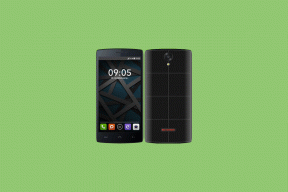
![Stock ROM -levyn asentaminen Fly FS512 Nimbus 10 -laitteeseen [Firmware File / Unbrick]](/f/6a7d7c00b7eefbe8c3bdd0ee03dd7de6.jpg?width=288&height=384)